こんにちは。Saitoです。今回はテーマ「Twenty Twenty」でWordPressのホームページを立ち上げてみましょう!
WordPressを導入するまでの手順はこちら! ⇀ ※準備
目次
- テーマを選択する。
- 記事ページを作成する。
- 開いてみる。
1.テーマを選択する。
WordPressでは、「テーマ」を使用してウェブサイトの外見を決めていきます。WordPress管理画面にある「外観」⇀「テーマ」を選択します。
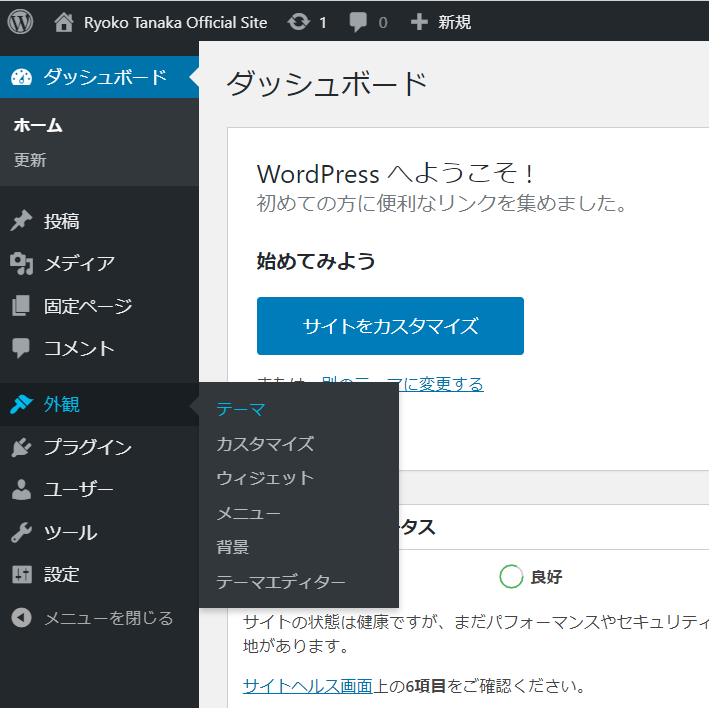
すると、現在インストールされているテーマの一覧が出てきます。
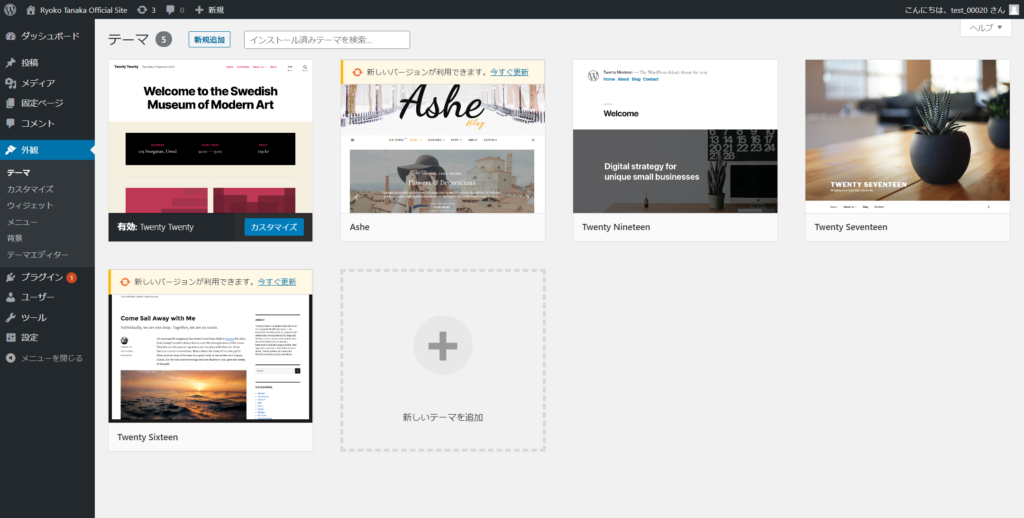
WordPressを入れてすぐであれば、初期状態でTwenty Twentyが選択されていると思います。選択されていなければ、カーソルを合わせたときに右下に出る「有効化」を押してテーマを有効化しましょう!
画面左上、ブログタイトル名を押して反映されていればOKです!
2.記事ページを作成する。
デフォルトだとHelloWorldの記事が出ていると思いますが、同じように記事を入れてみましょう!
「投稿」⇀「新規追加」をクリックします。
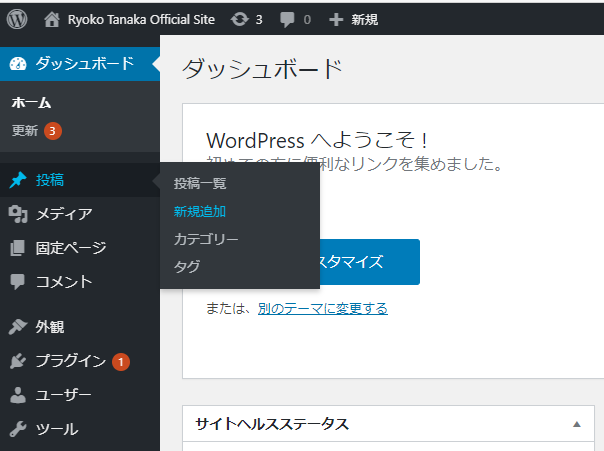
すると、記事作成画面に移ります。こんな感じですね。
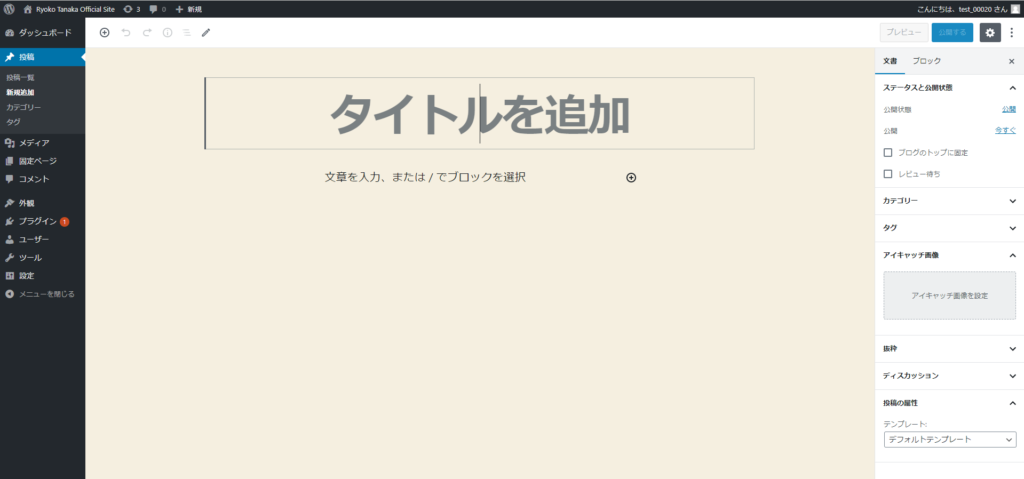
今回は簡単に3つ編集して記事作成しましょう!
- タイトル
- 段落(文章)
- 画像
➀ タイトル
一番上にあるやつです。(文字がでかいのでわかりやすい。(笑))
ここでタイトルをつけていきましょ~。
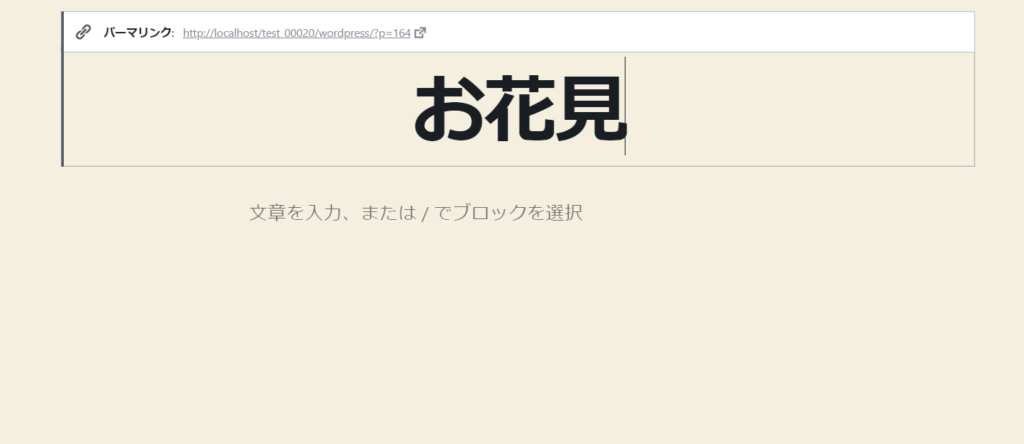
② 段落
「文章を入力、または/でブロックを選択」の箇所に、文章を書きます。Enterキーを押すと、改行ではなく、文章のまとまりが変わります。
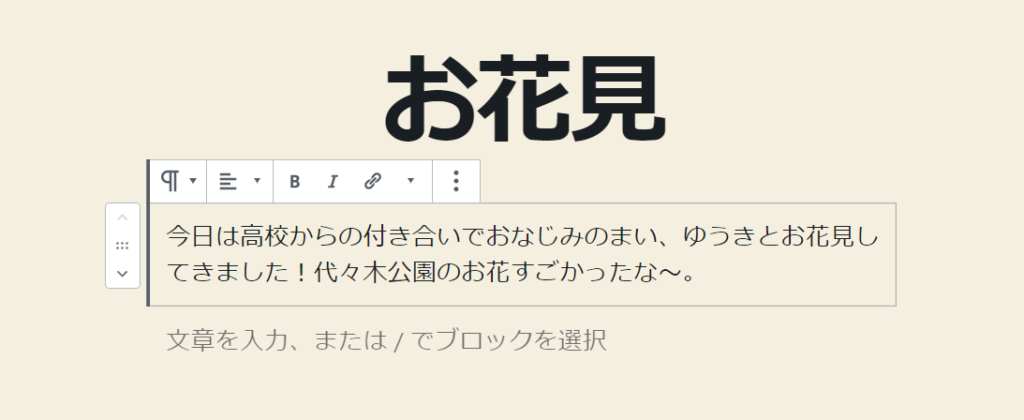
完成画面見るとこんな感じでブロックが分かれると間に空白が入ります。 もしブロックを変えずに改行したい場合はShift+EnterでOK!
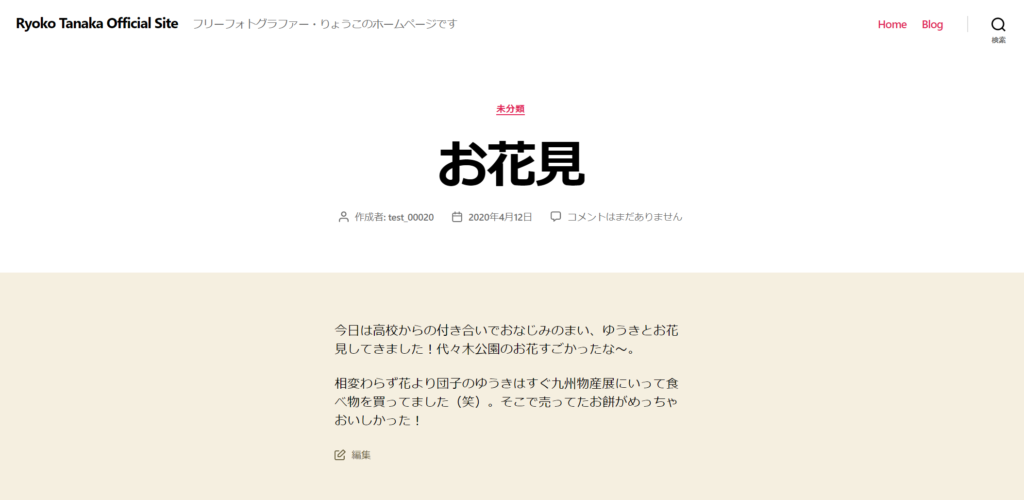
③ 画像
左上、新規ブロックを追加をクリック その中から、「画像」を選びましょう。
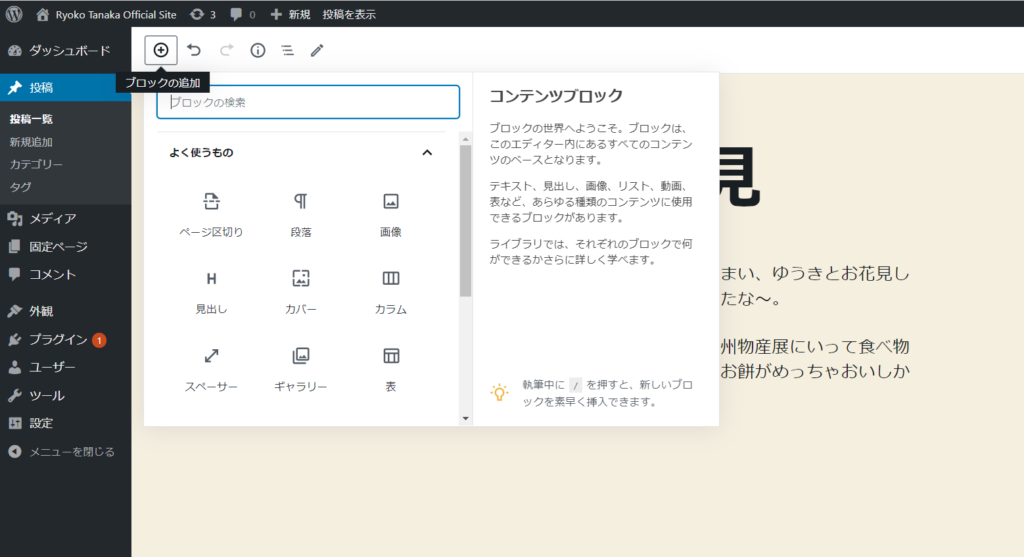
「アップロード」ボタンを押して、表示したい画像を選択。

ひとまずこれで完成です!
3.表示してみる。
編集した記事を公開しましょう! 画面右上、公開するボタンをクリック。(注:これを押さないと実際のWebサイトに表示されません!) ⇒ もう一回「公開」ボタンをクリック。
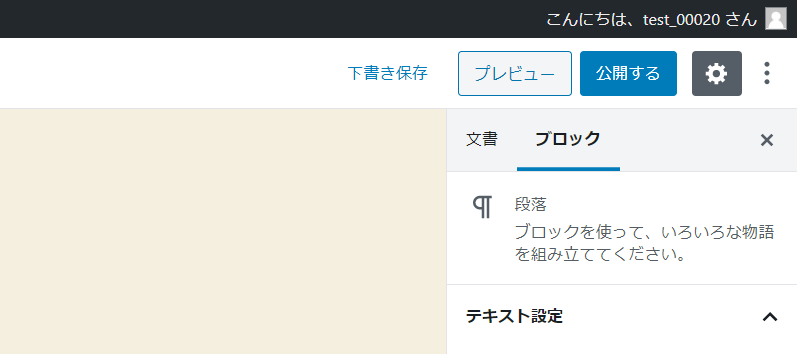
「公開済み」と出たらOK! そのすぐ下にある「投稿を表示」ボタンをクリックして記事を見てみましょう。
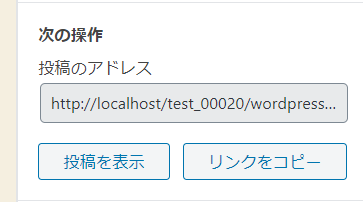
作った記事が表示されます。
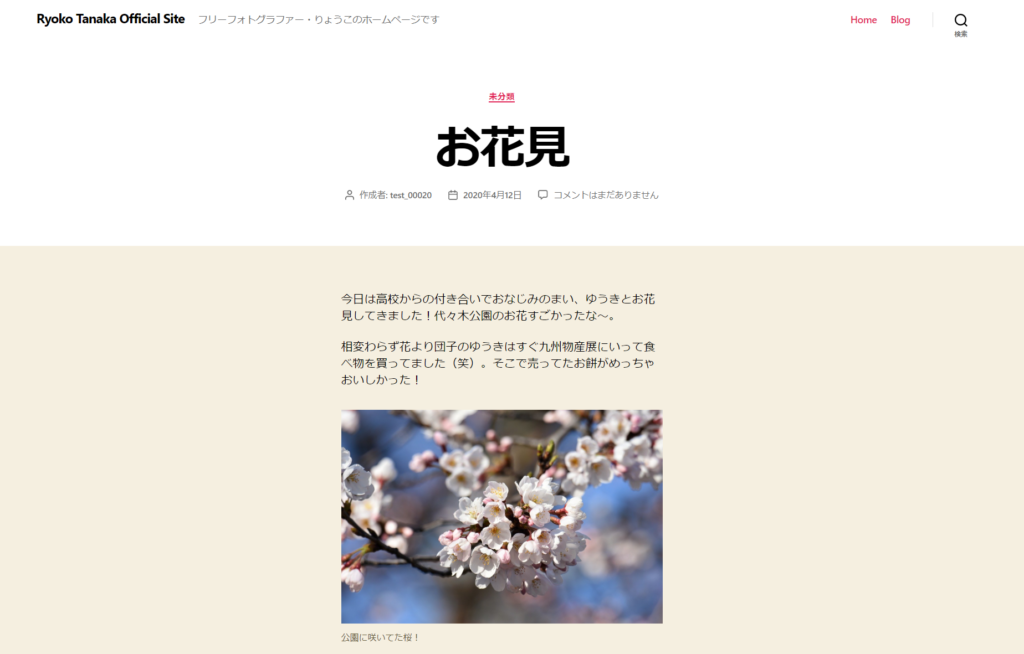
ホーム画面でも、記事一覧でこのように表示されると思います。
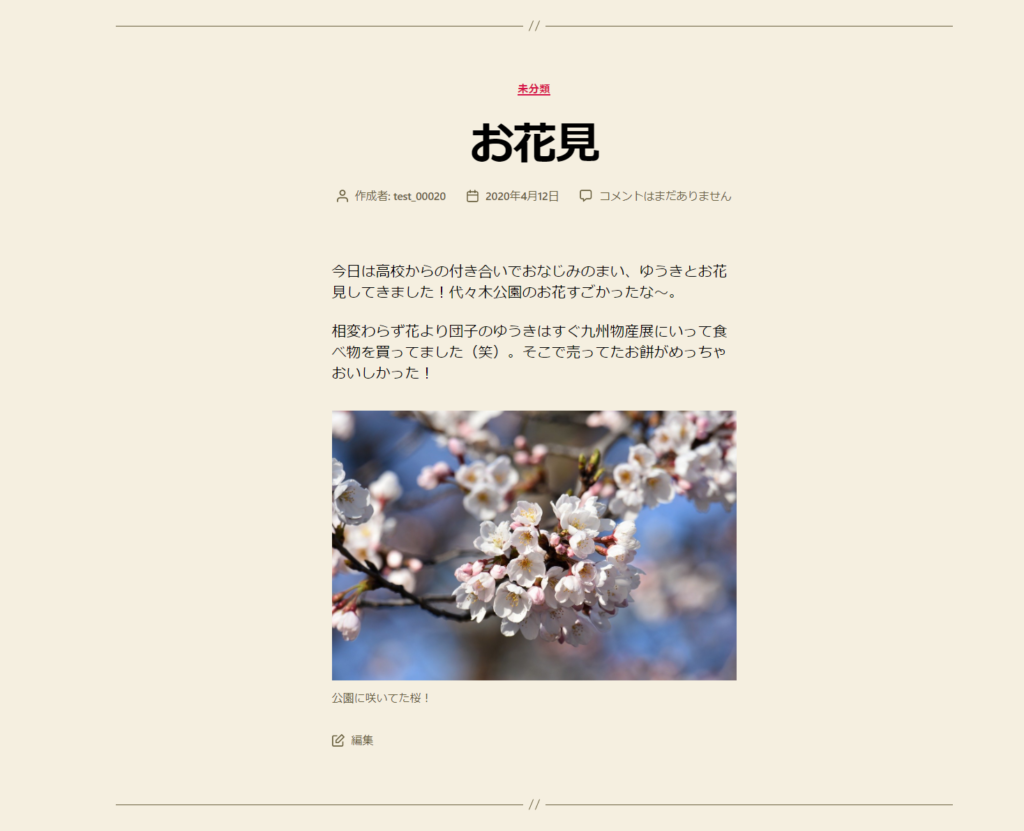
まとめ
- テーマを選択する。
- 記事ページを作成する。
- 開いてみる。
上記③ステップで簡単に記事が作れます。ほかにもいろんな機能がありますが、いったんテキストと画像で記事をどんどん作成してみましょう!
